本文小编为大家详细介绍“win10笔记本如何连接打印机”,内容详细,步骤清晰,细节处理妥当,希望这篇“win10笔记本如何连接打印机”文章能帮助大家解决疑惑,下面跟着小编的思路慢慢深入,一起来学习新知识吧。
笔记本连接打印机的方法
1、首先我们点击桌面左下角的开始菜单图标,然后点击设置图标进入设置界面。
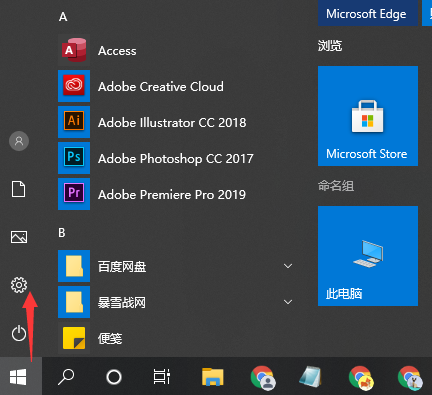
2、在设置界面里我们点击设备进入。
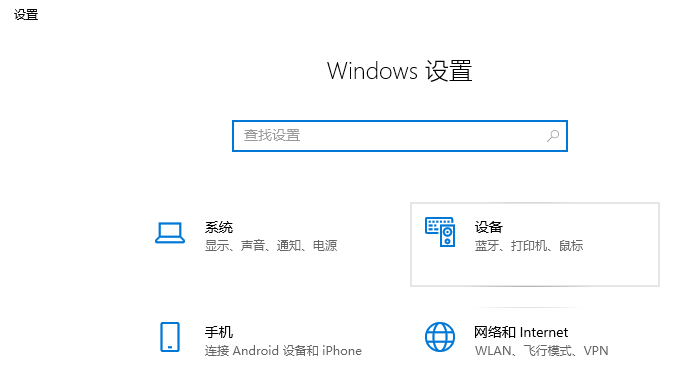
3、在设备列表中,单击选择打印机。
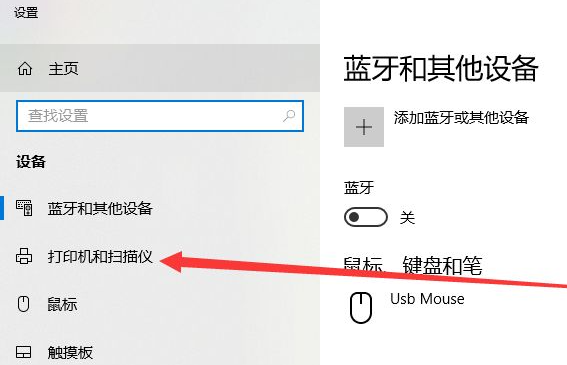
4、单击添加打印机,单击后选择下面的我添加的打印机不在列表中。
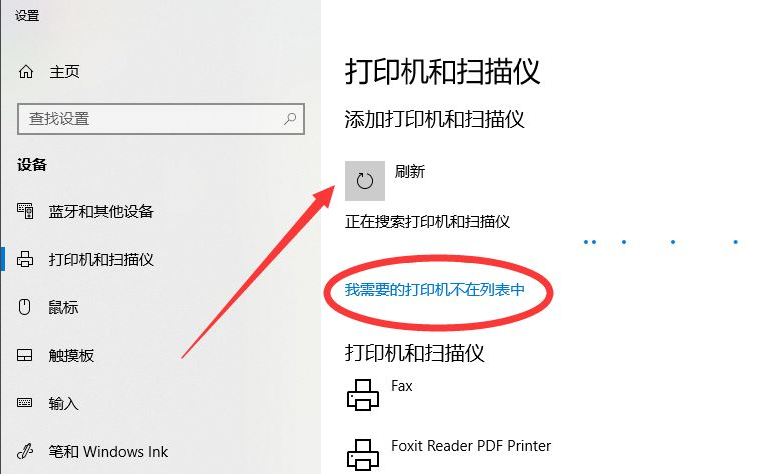
5、单击后,便会出现如图所示的对话框,并选择其中的TCP/IP,单击下一步,输入IP地址。
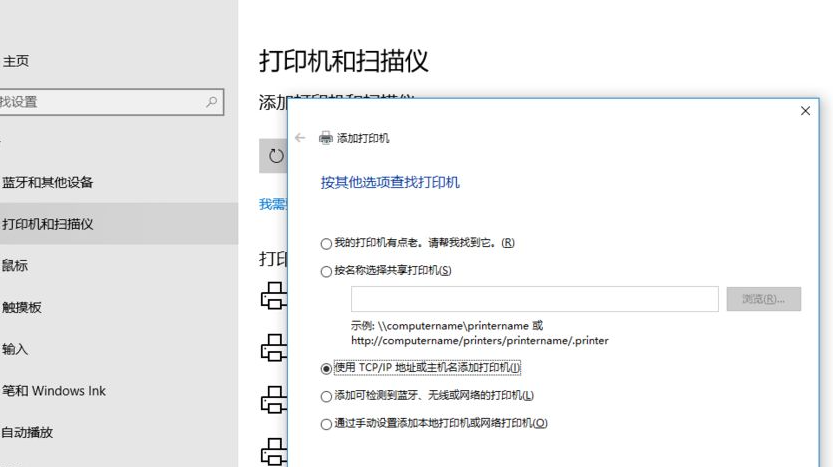
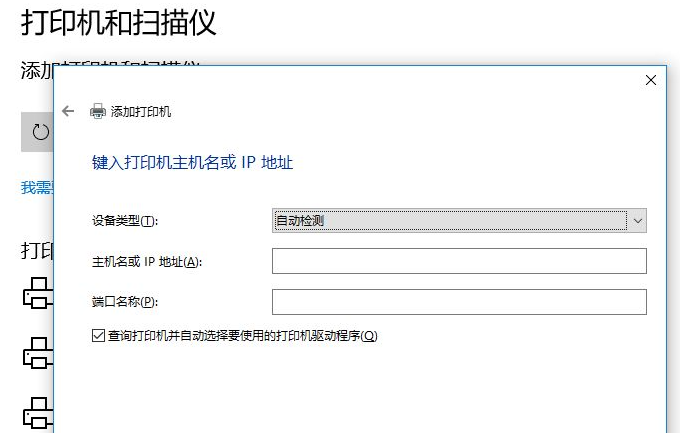
6、接着,按照提示添加打印机。
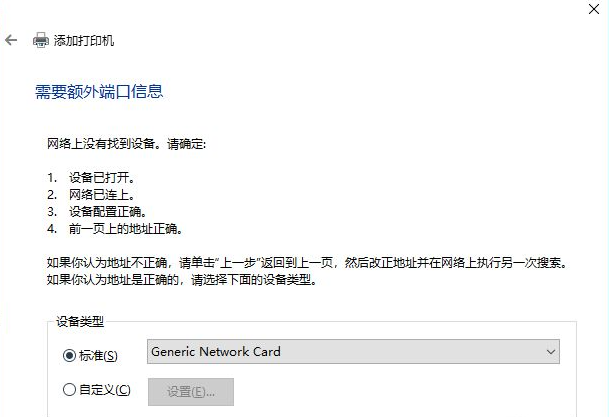
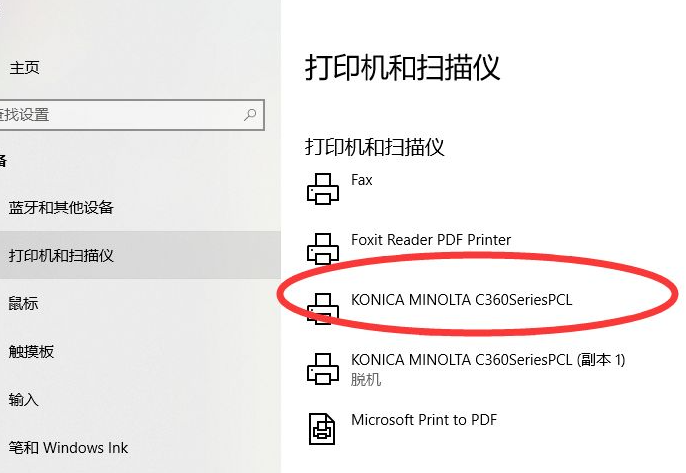
读到这里,这篇“win10笔记本如何连接打印机”文章已经介绍完毕,想要掌握这篇文章的知识点还需要大家自己动手实践使用过才能领会,如果想了解更多相关内容的文章,欢迎关注亿速云行业资讯频道。
免责声明:本站发布的内容(图片、视频和文字)以原创、转载和分享为主,文章观点不代表本网站立场,如果涉及侵权请联系站长邮箱:is@yisu.com进行举报,并提供相关证据,一经查实,将立刻删除涉嫌侵权内容。